
Photoshop CS6数码照片处理自学视频教程
¥ 5.77 九品
仅1件
作者唯美映像 编
出版社清华大学出版社
出版时间2015-06
版次1
装帧平装
货号S0112
上书时间2024-11-12
- 最新上架
商品详情
- 品相描述:九品
图书标准信息
- 作者 唯美映像 编
- 出版社 清华大学出版社
- 出版时间 2015-06
- 版次 1
- ISBN 9787302353850
- 定价 99.80元
- 装帧 平装
- 开本 16开
- 纸张 胶版纸
- 页数 496页
- 字数 1286千字
- 正文语种 简体中文
- 【内容简介】
-
《Photoshop CS6数码照片处理自学视频教程》一书详细介绍了Photoshop在数码照片处理中的应用方法和技巧,《Photoshop CS6数码照片处理自学视频教程》共分为20章,在内容安排上基本涵盖了数码照片处理中所使用到的全部工具与命令。其中前9章主要介绍了Photoshop的核心功能与应用技巧,如图像处理的基本操作,选区的创建和编辑,绘图和文字工具的使用,图层、通道、蒙版的使用等。第10~15章介绍了使用Photoshop进行照片处理的各种方法和技巧,如调色技术的应用,滤镜的应用,高级抠图技法的应用等。后5章以综合实例的形式介绍了Photoshop在人像照片精修、影楼数码照片设计、特效照片制作、梦幻风景照片合成和唯美人像照片合成五个方面的应用,让读者进行有针对性和实用性的实战练习,不仅使读者巩固了前面学到的Photoshop中的技术技巧,更是为读者在以后实际学习工作进行提前“练兵”。
《Photoshop CS6数码照片处理自学视频教程》适合于Photoshop的初学者,同时对具有一定Photoshop使用经验的读者也有很好的参考价值,还可作为学校、培训机构的教学用书,以及各类读者自学Photoshop的参考用书。
《Photoshop CS6数码照片处理自学视频教程》和光盘有以下显著特点:
1. 210节大型配套视频讲解,让老师手把手教您。(最快的学习方式)
2. 210个中小实例循序渐进,从实例中学、边用边学更有兴趣。(提高学习兴趣)
3. 会用软件远远不够,会做商业作品才是硬道理,本书列举了许多实战案例。(积累实战经验)
4. 专业作者心血之作,经验技巧尽在其中。(实战应用、提高学习效率)
5. 千余项配套资源极为丰富,素材效果一应俱全。(方便深入和拓展学习)
6大不同类型的笔刷、图案、样式等库文件;15类经常用到的设计素材,总计1000多个;《色彩设计搭配手册》和常用颜色色谱表。另外,本光盘还赠送了Photoshop CS6基本操作104讲,方便读者学习基础知识。
- 【作者简介】
- 唯美映像,是一家由Adobe创意大学专家委员会委员、Corel中国专家委员会成员(平面设计类)、美学学会资深平面设计师、艺术学院高级讲师组成的专业培训机构,主要从事ps平面设计、3ds、动漫制作、影视后期制作方面的培训。他们所著图书注重唯美、实用、好学,深受读者欢迎,多次荣获科技类优秀畅销书,多种被选为艺术院校教材、培训教材
- 【目录】
-
PhotoshopCS6数码照片处理自学视频教程
第1章Photoshop与数码照片处理
1.1数码照片处理的相关知识
1.1.1关于位图
1.1.2什么是像素
1.1.3什么是数码照片的分辨率
1.1.4认识常用的颜色模式
1.1.5认识常用的图像格式
技术拓展:认识其他图像格式
1.2数码照片的获取与操作
1.2.1获取数码照片文件
1.2.2使用AdobeBridge浏览并管理数码照片
1.2.3数码照片的打印输出
1.3进入PhotoshopCS6的世界
1.3.1初识PhotoshopCS6
1.3.2Photoshop在数码照片处理中的应用
1.3.3动手学:安装与卸载PhotoshopCS6
1.3.4启动与退出PhotoshopCS6
1.3.5熟悉PhotoshopCS6的界面
技术拓展:状态栏菜单详解
技术拓展:拆分与组合面板
1.3.6设置Photoshop的工作区
技术拓展:展开与折叠面板
1.4常用的辅助工具
1.4.1动手学:标尺
1.4.2动手学:参考线
1.4.3智能参考线
1.4.4网格
1.4.5对齐
1.4.6其他辅助工具
1.4.7设置额外内容的显示与隐藏
本章小结
第2章照片处理的基本操作
(视频演示:21分钟)
2.1照片文档的基本操作
2.1.1动手学:在Photoshop中打开数码照片
2.1.2创建新文件
2.1.3动手学:存储文件
2.1.4置入素材文件
2.1.5复制文件
2.1.6恢复文件
2.1.7关闭文档
案例实战——完成文件制作的基本流程
2.2在Photoshop中查看数码照片
2.2.1动手学:使用缩放工具调整图像显示比例
2.2.2动手学:使用抓手工具平移图像
2.2.3使用“导航器”面板查看图像
2.2.4调整文档排列形式
2.2.5更改屏幕模式
2.3调整数码照片尺寸与角度
2.3.1调整图像大小
2.3.2调整画布区域大小
2.3.3裁剪图像
2.3.4裁切图像
2.3.5使用裁剪工具
案例实战——使用裁剪工具调整画面构图
2.3.6动手学:使用透视裁剪工具
2.3.7旋转数码照片
2.4使用“图层”模式进行编辑
2.4.1动手学:选择图层
2.4.2动手学:新建图层
2.4.3动手学:复制图层
2.4.4动手学:删除图层
2.4.5显示与隐藏
2.4.6调整图层的排列顺序
2.5剪切/拷贝/粘贴图像
2.5.1剪切与粘贴
案例实战——剪切并粘贴图像
2.5.2拷贝与合并拷贝
2.5.3清除图像
2.6图像的移动与变换
2.6.1移动图像
2.6.2变换
2.6.3自由变换
技术拓展:配合快捷键使用自由变换
案例实战——使用自由变换制作旧照片效果
2.6.4自由变换并复制图像
视频课堂——自由变换制作水果螃蟹
2.7内容识别比例
案例实战——利用内容识别比例制作竖版照片
案例实战——利用通道保护功能保护特定对象
2.8操控变形
案例实战——改变人像动态
2.9还原错误操作
2.9.1还原与重做
2.9.2前进一步与后退一步
2.9.3使用“历史记录”面板还原操作
视频课堂——利用“历史记录”面板还原错误操作
2.9.4动手学:使用历史记录画笔工具还原局部
综合实战——制作风景杂志插图
课后练习——利用自由变换制作飞舞的蝴蝶
本章小结
第3章选区的创建与使用
(视频演示:25分钟)
3.1选区与照片处理
3.1.1选区在照片处理中的功能
3.1.2照片处理中常用的选区制作方法
3.1.3什么是选区的羽化
3.1.4选区“警告”
3.1.5如何存储带有透明像素的素材
3.2使用基本选区工具
3.2.1制作方形选区
案例实战——使用矩形选框工具制作切割人像
3.2.2制作圆形选区
3.2.3制作单行/单列选区
3.2.4使用套索工具绘制不规则选区
3.2.5使用多边形套索工具绘制多边形选区
案例实战——使用多边形套索工具制作框中人像
视频课堂——利用多边形套索工具选择照片
3.3选区的基本操作
3.3.1动手学:取消选择与重新选择
3.3.2动手学:移动选区
3.3.3隐藏与显示选区
3.3.4动手学:全选与反选
3.3.5动手学:变换选区
3.3.6选区的运算
案例实战——利用选区运算选择对象
3.3.7存储选区
3.3.8载入选区
案例实战——存储选区与载入选区
3.4基于色调制作选区
3.4.1磁性套索工具
案例实战——使用磁性套索工具换背景
3.4.2快速选择工具
案例实战——使用快速选择工具制作人像海报
3.4.3魔棒工具
案例实战——使用魔棒工具换背景
3.4.4使用“色彩范围”命令
案例实战——利用色彩范围调整画面颜色
3.5选区的编辑
3.5.1调整边缘
3.5.2创建边界选区
案例实战——利用边界选区制作梦幻光晕
3.5.3平滑选区
3.5.4扩展选区
3.5.5收缩选区
3.5.6羽化选区
3.5.7扩大选取
3.5.8选取相似
视频课堂——使用选区制作梦幻人像
3.6填充与描边
3.6.1使用“填充”命令
3.6.2动手学:填充前景色/背景色
3.6.3使用“油漆桶工具”填充
3.6.4定义图案预设
3.6.5填充渐变
3.6.6详解渐变编辑器
案例实战——利用渐变工具制作梦幻人像
视频课堂——制作简约海报
3.6.7描边
综合实战——制作婚纱照版式
课后练习——时尚插画风格人像
本章小结
第4章数码照片修饰与绘制
(视频演示:37分钟)
4.1颜色设置
4.1.1动手学:设置前景色与背景色
技术拓展:详解拾色器
4.1.2使用吸管工具拾取画面颜色
4.1.3动手学:使用“颜色”面板
4.1.4动手学:使用“色板”面板
4.2使用绘画工具
4.2.1画笔工具
4.2.2铅笔工具
4.2.3颜色替换工具
案例实战——使用颜色替换工具改变季节
4.2.4混合器画笔工具
4.3使用“画笔”面板设置画笔
4.3.1认识“画笔”面板
4.3.2设置笔尖形状
4.3.3设置形状动态
4.3.4设置散布
4.3.5设置纹理
4.3.6设置双重画笔
4.3.7设置颜色动态
4.3.8设置传递
案例实战——使用画笔工具制作碎片效果
4.3.9设置画笔笔势
4.3.10设置其他选项
4.4管理画笔预设
4.4.1使用其他内置笔刷
4.4.2动手学:存储与管理画笔文件
4.4.3使用外挂画笔素材
案例实战——为照片添加闪耀星光
4.4.4动手学:定义画笔预设
视频课堂——使用外挂画笔制作火凤凰
4.5使用擦除工具
4.5.1橡皮擦工具
4.5.2动手学:使用背景橡皮擦工具
案例实战——使用背景橡皮擦工具
4.5.3魔术橡皮擦工具
案例实战——使用魔术橡皮擦工具
打造炫动人像
视频课堂——为婚纱照换背景
4.6修复画面瑕疵
4.6.1仿制图章工具
技术拓展:使用“仿制源”面板
案例实战——去除海面上的游艇
4.6.2图案图章工具
4.6.3污点修复画笔工具
案例实战——使用污点修复画笔工具去除斑点
4.6.4修复画笔工具
案例实战——为人像去除皱纹
4.6.5修补工具
案例实战——使用修补工具去除地面瑕疵
4.6.6内容感知移动工具
4.6.7红眼工具
案例实战——消除人像照片红眼现象
4.7润饰画面局部
4.7.1模糊工具
案例实战——使用模糊工具制作景深效果
4.7.2锐化工具
案例实战——使用锐化工具使人像更清晰
4.7.3涂抹工具
4.7.4减淡工具
案例实战——使用减淡工具美白皮肤
4.7.5加深工具
案例实战——使用加深工具突出主体
4.7.6海绵工具
案例实战——使用海绵工具弱化环境
4.7.7历史记录艺术画笔
案例实战——利用历史记录艺术画笔
制作手绘效果
综合实战——使用画笔制作唯美散景效果
课后练习——去除皱纹还原年轻态
本章小结
第5章矢量工具与绘图
(视频演示:32分钟)
5.1矢量绘图相关知识
5.1.1认识路径
5.1.2认识锚点
5.1.3动手学:使用矢量工具创建路径
5.1.4动手学:使用矢量工具创建形状
5.1.5动手学:使用矢量工具创建像素
5.2使用钢笔工具绘制路径
5.2.1认识钢笔工具
5.2.2动手学:使用钢笔工具绘制直线
5.2.3动手学:使用钢笔工具绘制波浪曲线
5.2.4动手学:使用钢笔工具绘制闭合路径
案例实战——使用钢笔工具制作古典写真
5.2.5自由钢笔工具
5.2.6磁性钢笔工具
案例实战——使用磁性钢笔工具抠图进行合成
5.3调整路径形态
5.3.1选择并移动路径
5.3.2选择并移动锚点
5.3.3为路径添加锚点
案例实战——使用钢笔工具制作英伦格调
网站Banner
5.3.4删除路径上的锚点
5.3.5使用转换点工具调整路径弧度
案例实战——粉嫩风格个人写真
5.4使用形状工具
5.4.1矩形工具
5.4.2圆角矩形工具
5.4.3椭圆工具
5.4.4多边形工具
5.4.5直线工具
5.4.6自定形状工具
案例实战——使用形状工具制作夏日心情
5.5路径的基本操作
5.5.1路径的运算
5.5.2变换路径
5.5.3动手学:定义为自定形状
5.5.4动手学:载入外挂形状库
5.5.5动手学:将路径转换为选区
5.5.6动手学:填充路径
5.5.7动手学:描边路径
视频课堂——使用钢笔工具抠图合成
5.6使用“路径”面板管理路径
5.6.1认识“路径”面板
5.6.2动手学:存储工作路径
5.6.3动手学:新建路径
5.6.4动手学:复制/粘贴路径
5.6.5动手学:删除路径
5.6.6动手学:显示/隐藏路径
视频课堂——制作演唱会海报
综合实战——趣味混合插画
课后练习——使用画笔与钢笔工具制作飘逸头饰
本章小结
第6章文字的编辑与应用
(视频演示:34分钟)
6.1使用文字工具
6.1.1认识文字工具
6.1.2动手学:使用文字蒙版工具
视频课堂——使用文字蒙版工具制作公益海报
6.2创建不同类型的文字
6.2.1动手学:创建点文字
案例实战——使用文字工具制作粉笔字
6.2.2动手学:创建段落文字
案例实战——为照片添加水印/文字信息
6.2.3动手学:创建路径文字
案例实战——使用路径文字制作环形字
6.2.4变形文字
案例实战——使用文字工具制作明信片
6.3编辑文本
6.3.1动手学:修改文本属性
视频课堂——电影海报风格金属质感文字
6.3.2动手学:更改文本方向
6.3.3动手学:点文本和段落文本的转换
案例实战——使用文字制作简约电影海报
6.3.4将文字图层转换为普通图层
6.3.5将文字转换为形状
6.3.6创建文字的工作路径
案例实战——创建工作路径制作斑点文字
视频课堂——制作云朵文字
6.3.7拼写检查
6.3.8动手学:查找和替换文本
6.4“字符”面板与“段落”面板
6.4.1“字符”面板
案例实战——时尚杂志封面女郎
6.4.2“段落”面板
6.4.3“字符样式”/“段落样式”面板
综合实战——使用文字工具制作简约版式
综合实战——使用文字工具制作杂志版式
课后练习——使用文字工具制作欧美风海报
本章小结
第7章图层的应用
(视频演示:40分钟)
7.1“图层”面板的基本操作
7.1.1认识“图层”面板
技术拓展:认识不同类型的图层
7.1.2修改图层的名称与颜色
7.1.3链接图层与取消链接
7.1.4锁定图层
技术拓展:锁定图层组内的图层
7.1.5栅格化图层内容
7.1.6图层过滤
7.2管理图层
7.2.1使用图层组管理图层
7.2.2合并图层与拼合图像
7.2.3盖印图层
7.2.4动手学:对齐图层
7.2.5分布图层
7.2.6清除图像的杂边
7.2.7动手学:背景和图层的转换
7.2.8导出图层
7.3调整图层不透明度
7.3.1动手学:调整图层不透明度
7.3.2动手学:调整图层填充不透明度
案例实战——调整图层不透明度制作奇幻效果
7.4图层的混合
7.4.1组合模式组
7.4.2加深模式组
案例实战——制作漂亮的人体彩绘
案例实战——梦幻的瓶中世界
7.4.3减淡模式组
案例实战——使用混合模式制作梦幻色调
7.4.4对比模式组
案例实战——使用混合模式还原打造粉嫩肌肤
案例实战——使用混合模式快速打造高级棕色调
7.4.5比较模式组
7.4.6色彩模式组
案例实战——使用混合模式制作人与自然
7.4.7混合颜色带
案例实战——打造清晨暖阳
视频陪练——使用混合模式打造创意饮品合成
7.5自动对齐与自动混合图层
7.5.1自动对齐图层
案例实战——自动对齐制作全景图
7.5.2自动混合图层
案例实战——使用自动混合命令合成图像
7.6使用图层样式
7.6.1动手学:添加图层样式
7.6.2动手学:编辑图层样式
技术拓展:复制或移动“图层样式”的快捷方法
7.6.3使用“样式”面板快速为图层添加样式
7.6.4斜面和浮雕
7.6.5描边
案例实战——使用图层样式制作字母气球
7.6.6内阴影
7.6.7内发光
7.6.8光泽
7.6.9颜色叠加
7.6.10渐变叠加
7.6.11图案叠加
7.6.12外发光
视频课堂——制作杂志风格空心字
7.6.13投影
案例实战——使用图层样式制作炫色文字
视频课堂——使用图层技术制作月色荷塘
7.7使用智能对象
7.7.1动手学:创建智能对象
7.7.2动手学:编辑智能对象内容
综合实战——使用多种混合模式制作复古人像
综合实战——复古作旧风格招贴
综合实战——欧美风格混合插画
课后练习——混合模式制作手掌怪兽
本章小结
第8章通道
(视频演示:32分钟)
8.1通道的相关知识
8.1.1什么是通道
8.1.2通道类型
技术拓展:用彩色显示通道
8.1.3“通道”面板
8.1.4选择通道
案例实战——模拟3D电影效果
8.1.5显示/隐藏通道
8.1.6重命名通道
8.2通道的编辑操作
8.2.1动手学:新建Alpha通道
8.2.2Alpha通道与选区的相互转换
8.2.3复制通道
8.2.4动手学:将通道中的内容粘贴到图像中
案例实战——制作广告片效果
8.2.5动手学:使图像成为Alpha通道
案例实战——将图像粘贴到通道中
8.2.6动手学:删除通道
8.2.7动手学:合并通道
8.2.8动手学:分离通道
8.3通道的高级操作
8.3.1通道混合设置
8.3.2使用“应用图像”命令混合通道
技术拓展:什么是“相加”模式与“减去”模式
8.3.3使用“计算”命令混合通道
案例实战——使用“计算”命令制作油亮肌肤
8.4通道技术在数码照片处理中的应用
8.4.1用通道进行调色
8.4.2使用通道进行抠图
案例实战——使用Lab模式制作复古青红调
案例实战——使用通道抠出彩色烟雾
案例实战——通道抠图为长发美女换背景
视频课堂——使用通道为透明婚纱换背景
综合实战——使用“计算”命令
制作斑点选区并祛斑
课后练习——保留细节的通道计算磨皮法
本章小结
第9章蒙版与合成
(视频演示:25分钟)
9.1蒙版与照片合成
9.1.1认识不同类型的蒙版
9.1.2使用“属性”面板调整蒙版
9.2快速蒙版
9.2.1认识快速蒙版
9.2.2动手学:使用快速蒙版制作与编辑选区
案例实战——使用快速蒙版制作版式
9.3使用剪贴蒙版
9.3.1认识剪贴蒙版
9.3.2动手学:创建剪贴蒙版
9.3.3动手学:释放剪贴蒙版
9.3.4动手学:编辑剪贴蒙版
案例实战——使用剪贴蒙版制作镂空人像
案例实战——使用剪贴蒙版创建艺术字
9.4使用图层蒙版进行非破坏性编辑
9.4.1图层蒙版的工作原理
技术拓展:剪贴蒙版与图层蒙版的差别
9.4.2动手学:创建图层蒙版
案例实战——图层蒙版配合不同笔刷
制作涂抹画
9.4.3应用图层蒙版
9.4.4动手学:停用/启用/删除图层蒙版
视频课堂——炸开的破碎效果
9.4.5动手学:转移/替换/复制图层蒙版
9.4.6动手学:蒙版与选区的运算
视频课堂——制作婚纱摄影版式
案例实战——使用图层蒙版制作创意拼图
9.5使用矢量蒙版
9.5.1动手学:创建矢量蒙版
9.5.2将矢量蒙版转换为图层蒙版
9.5.3动手学:删除矢量蒙版
9.5.4动手学:链接/取消链接矢量蒙版
综合实战——宝贝的异想世界
综合实战——使用图层蒙版制作唯美小岛
课后练习——使用剪贴蒙版制作撕纸人像
课后练习——使用蒙版合成瓶中小世界
本章小结
第10章数码照片调色实战技法
(视频演示:42分钟)
10.1色彩与调色
10.1.1认识调色
10.1.2“信息”面板
10.1.3“直方图”面板
10.2使用调整图层
10.2.1调整图层与调色命令的区别
10.2.2“调整”面板与“属性”面板
10.2.3新建与使用调整图层
案例实战——调整图层更改局部颜色
10.3图像快速调整工具
10.3.1自动调整色调/对比度/颜色
10.3.2照片滤镜
案例实战——快速调整照片色温
10.3.3变化
案例实战——使用“变化”命令制作多彩效果
视频课堂——制作视觉杂志
10.3.4去色
10.3.5色调均化
10.4图像的影调调整
10.4.1亮度/对比度
10.4.2色阶
视频课堂——制作绚丽的夕阳火烧云效果
10.4.3曲线
案例实战——典雅复古褐色调
10.4.4曝光度
10.4.5阴影/高光
案例实战——使用“阴影/高光”命令
还原图像细节
10.5图像的色调调整
10.5.1自然饱和度
10.5.2色相/饱和度
案例实战——调色打造性感古铜色肌肤
10.5.3色彩平衡
案例实战——威尼斯印象
10.5.4黑白
案例实战——使用“黑白”命令制作单色照片
视频课堂——制作古典水墨画
10.5.5通道混合器
10.5.6颜色查找
10.5.7可选颜色
案例实战——使用可选颜色制作经典青调
案例实战——打造淡雅小清新风格
10.5.8匹配颜色
10.5.9替换颜色
案例实战——使用“替换颜色”命令打造薰衣草天堂
10.6特殊色调调整命令
10.6.1反相
10.6.2色调分离
10.6.3阈值
10.6.4渐变映射
案例实战——使用渐变映射制作梦幻色调
10.6.5HDR色调
案例实战——制作奇幻的HDR效果
综合实战——年代记忆
综合实战——雪国物语
综合实战——倾城水岸
课后练习——制作水彩色调
课后练习——打造高彩外景
本章小结
第11章使用滤镜处理照片
(视频演示:33分钟)
11.1掌握滤镜的操作方法
11.1.1动手学:滤镜的使用方法
11.1.2动手学:使用智能滤镜
11.1.3动手学:渐隐滤镜效果
11.1.4提高滤镜性能
11.2认识滤镜库
案例实战——使用滤镜库打造淡彩风景画
11.3使用“自适应广角”滤镜校正广角变形
11.4使用“镜头校正”滤镜校正镜头畸形
11.5使用“液化”滤镜
案例实战——使用“液化”滤镜为美女瘦身
11.6使用“油画”滤镜打造逼真油画效果
11.7使用“消失点”滤镜校正透视平面
11.8“风格化”滤镜组
11.8.1查找边缘
案例实战——使用滤镜制作冰冻效果
11.8.2等高线
11.8.3风
11.8.4浮雕效果
11.8.5扩散
11.8.6拼贴
11.8.7曝光过度
11.8.8凸出
视频课堂——使用滤镜制作冰美人
11.9“扭曲”滤镜组
11.9.1波浪
11.9.2波纹
11.9.3极坐标
案例实战——使用“极坐标”滤镜
制作极地星球
11.9.4挤压
11.9.5切变
11.9.6球面化
11.9.7水波
11.9.8旋转扭曲
11.9.9置换
视频课堂——使用“置换”滤镜制作水晶心
11.10“像素化”滤镜组
11.10.1彩块化
11.10.2彩色半调
11.10.3点状化
11.10.4晶格化
11.10.5马赛克
11.10.6碎片
11.10.7铜版雕刻
11.11“渲染”滤镜组
11.11.1分层云彩
11.11.2光照效果
11.11.3镜头光晕
案例实战——使用“镜头光晕”滤镜
11.11.4纤维
11.11.5云彩
案例实战——使用“云彩”滤镜打造云雾效果
11.12“添加杂色”滤镜
案例实战——使用“添加杂色”滤镜制作雪天效果
11.13其他滤镜组
11.13.1高反差保留
11.13.2位移
11.13.3自定
11.13.4最大值
11.13.5最小值
11.14数码照片处理常用外挂滤镜
11.14.1安装外挂滤镜
11.14.2专业调色滤镜——NikColorEfexPro3.0
案例实战——使用NikColorEfexPro3.0进行调色
11.14.3智能磨皮滤镜——ImagenomicPortraiture
11.14.4专业抠图增效工具——抽出
技术拓展:其他外挂滤镜
综合实战——使用滤镜制作欧美风格海报
综合实战——打造复古油画质感
课后练习——利用“查找边缘”滤镜制作彩色速写
本章小结
第12章照片的锐化、模糊和降噪
(视频演示:21分钟)
12.1数码照片的锐化处理
12.1.1USM锐化
案例实战——使用“USM锐化”滤镜
提高图像清晰度
12.1.2进一步锐化
12.1.3锐化
12.1.4锐化边缘
12.1.5智能锐化
案例实战——使用智能锐化打造质HDR人像
12.2提高画面清晰度
12.2.1动手学:明度通道锐化法
12.2.2动手学:浮雕滤镜锐化法
12.2.3动手学:高反差保留锐化法
案例实战——人像照片的局部锐化
12.3使用“模糊画廊”滤镜制作模糊特效
12.3.1场景模糊
12.3.2光圈模糊
12.3.3倾斜偏移
案例实战——使用“倾斜偏移”滤镜制作移轴摄影
12.4数码照片的模糊处理
12.4.1表面模糊
12.4.2动感模糊
案例实战——使用“动感模糊”滤镜制作极速奔跑
视频课堂——使用“动感模糊”滤镜制作动感光效人像
12.4.3方框模糊
12.4.4高斯模糊
案例实战——使用多种模糊滤镜磨皮法
12.4.5进一步模糊
12.4.6动手学:使用“径向模糊”滤镜
12.4.7镜头模糊
案例实战——使用“镜头模糊”滤镜强化主体
12.4.8模糊
12.4.9动手学:使用“平均”滤镜
12.4.10特殊模糊
12.4.11形状模糊
12.5数码照片的降噪处理
12.5.1减少杂色
12.5.2蒙尘与划痕
案例实战——使用“蒙尘与划痕”滤镜进行磨皮
12.5.3去斑
12.5.4中间值
案例实战——噪点图像的降噪
课后练习——制作急速飞车
本章小结
第13章使用CameraRaw处理照片
13.1认识CameraRaw
13.1.1什么是RAW格式
13.1.2熟悉CameraRaw的操作界面
技术拓展:CameraRaw工具详解
13.1.3打开RAW格式照片
13.1.4在CameraRaw中打开其他格式文件
13.1.5RAW照片格式转换
13.2CameraRaw的基本操作
13.2.1缩放工具
13.2.2动手学:使用抓手工具
13.2.3动手学:使用裁切工具
13.2.4动手学:拉直工具
13.2.5动手学:旋转图像
13.2.6调整照片大小和分辨率
13.3在CameraRaw中进行局部调整
13.3.1动手学:使用白平衡工具校正图像白平衡
13.3.2动手学:使用目标调整工具
13.3.3动手学:使用污点去除工具去除面部斑点
13.3.4动手学:使用红眼去除工具去除红眼
13.3.5动手学:使用调整画笔工具调整图像
13.3.6使用渐变滤镜工具
13.4在CameraRaw中调整颜色和色调
13.4.1认识CameraRaw中的直方图
13.4.2动手学:调整白平衡
13.4.3清晰度、饱和度控件
13.4.4调整色调曲线
13.4.5调整细节锐化
13.4.6使用HSL/灰度调整图像色彩
13.4.7分离色调
13.4.8镜头校正
13.4.9添加特效
13.4.10调整相机的颜色显示
13.4.11预设和快照
13.5动手学:使用CameraRaw自动处理照片
课后练习——调整局部效果
本章小结
第14章高级抠图技法
(视频演示:18分钟)
14.1利用快速蒙版溶图
14.2利用快速选择工具为人像照片换背景
14.3使用通道抠出云朵
14.4利用边缘检测抠取美女头发
14.5使用通道抠出飘逸的长发
14.6为毛茸茸的小动物换背景
14.7提取玻璃质感物体
14.8使用多种抠图工具合成人像
第15章日常照片处理技巧
(视频演示:36分钟)
15.1调整构图增大想象空间
15.2调整人物身形
15.3制作可爱宝宝大头贴
15.4为日常照片应用动作
15.5快速处理一批照片
15.6合成全景图
15.7去除风景照片中多余的人物
15.8巧妙套用模板
15.9影楼数码照片去黄
15.10制作白底/红底/蓝底证件照
15.11常用的证件照排版
15.12为黑白照片上色
15.13珠宝照片处理
15.14制作网店商品展示效果
第16章人像照片精修
(视频演示:73分钟)
16.1制作碧蓝明眸
16.2青春粉嫩嘴唇
16.3黑珍珠质感长发
16.4打造粉嫩肌肤
16.5炫彩妆面设计
16.6古铜色质感硬照
16.7外景人像修复
16.8老年人像还原年轻态
16.9保留质感的人像精修
16.10梦幻人像造型设计
第17章影楼数码照片设计
(视频演示:21分钟)
17.1可爱的童话风格版式
17.2卡通风格写真版式
17.3田园风情婚纱摄影版式
17.4古典水墨风格情侣写真版式
17.5趣味儿童摄影版式
17.6杂志风格婚纱写真版式
第18章特效照片制作
(视频演示:28分钟)
18.1超酷彩色字符人像
18.2打造素描效果人像
18.3迷幻霓虹人像
18.4燃烧的火焰效果
18.5撕裂的人像效果
18.6古典水墨风情
第19章梦幻风景照片合成
(视频演示:27分钟)
19.1梦幻风景壁纸
19.2灰调都市
19.3奇妙的沙漠变雪山
19.4唯美童话色调
19.5合成电影感风景
19.6独角兽森林
第20章唯美人像照片合成
(视频演示:31分钟)
20.1灰调海报风格人像
20.2制作光效人像
20.3沙漠绿洲中的精灵
20.4奇幻碎裂人像
20.5绘制精灵光斑人物
Photoshop常用快捷键速查
相关推荐
-

数码摄影后期技法Photoshop CS6/CC
全新无锡
¥ 39.70
-

数码摄影后期技法Photoshop CS6/CC
全新合肥
¥ 42.00
-

Photoshop CS6数码照片专业处理技法
八品温州
¥ 15.00
-

Photoshop CS6数码照片专业处理技法
八五品济宁
¥ 2.42
-

数码摄影后期密码Photoshop CS6调色秘籍
九五品成都
¥ 8.23
-
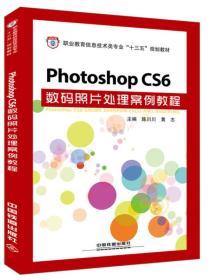
Photoshop CS6数码照片处理案例教程
九五品成都
¥ 11.48
-
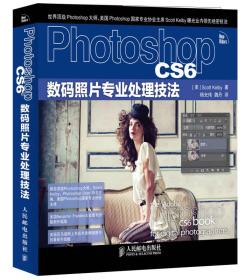
Photoshop CS6数码照片专业处理技法
全新保定
¥ 30.40
-

数码摄影后期密码 Photoshop CS6旅游风光
全新保定
¥ 20.40
-

Photoshop CS6数码艺术照片后期处理教程
全新广州
¥ 31.07
-

数码摄影后期必备技法Photoshop CS6/CC
全新广州
¥ 38.74
— 没有更多了 —













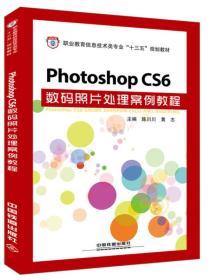
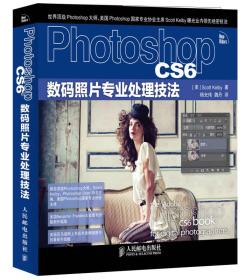

以下为对购买帮助不大的评价